La incorporación de los saldos iniciales de proveedores por comprobante contable te permite ingresar todas aquellas facturas de compra estén o no vencidas, pero que aún no has pagado; para ello, es necesario definir por parte de la empresa una fecha de corte determinada (Apertura balance inicial).
Antes de incorporar los saldos iniciales de proveedores, es necesario que previamente se encuentren definidos algunos parámetros como son:
- Los terceros (proveedores) a quienes se les va a ingresar saldos iniciales.
- El / Los centros de costo que se vayan a utilizar para registrar el movimiento.
- Las cuentas contables por pagar y anticipos a proveedores.
Para incluir los saldos iniciales de proveedores, puedes hacer uso de las siguientes rutas:
1. Das clic en el ícono ![]() que corresponde a Configuración, luego por Clientes y proveedores – Importación – Saldos iniciales cuentas por pagar.
que corresponde a Configuración, luego por Clientes y proveedores – Importación – Saldos iniciales cuentas por pagar.
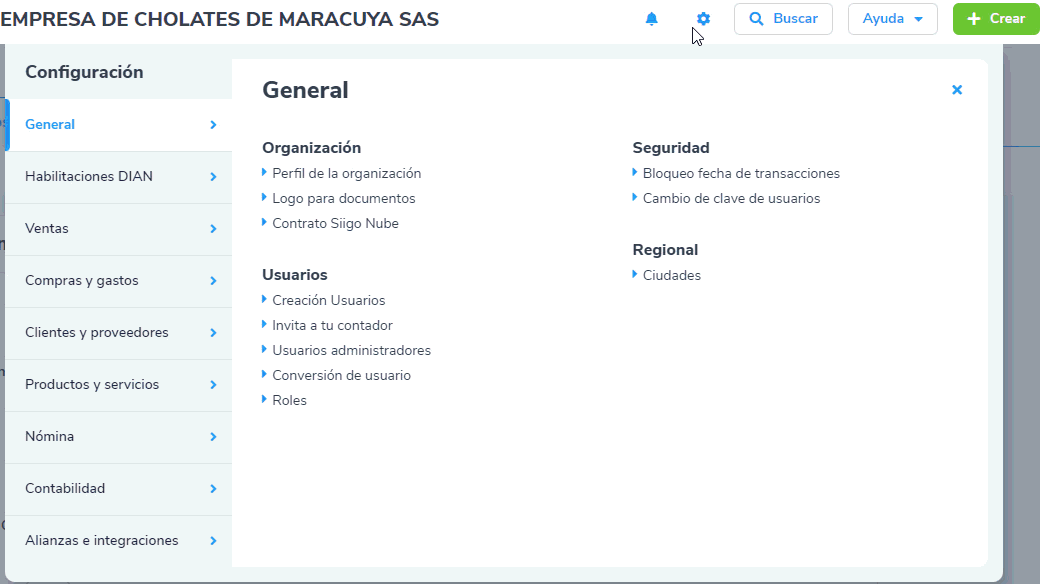
2. Te diriges al módulo Contabilidad – Más procesos – Saldos iniciales – Saldos iniciales de cuentas por pagar.
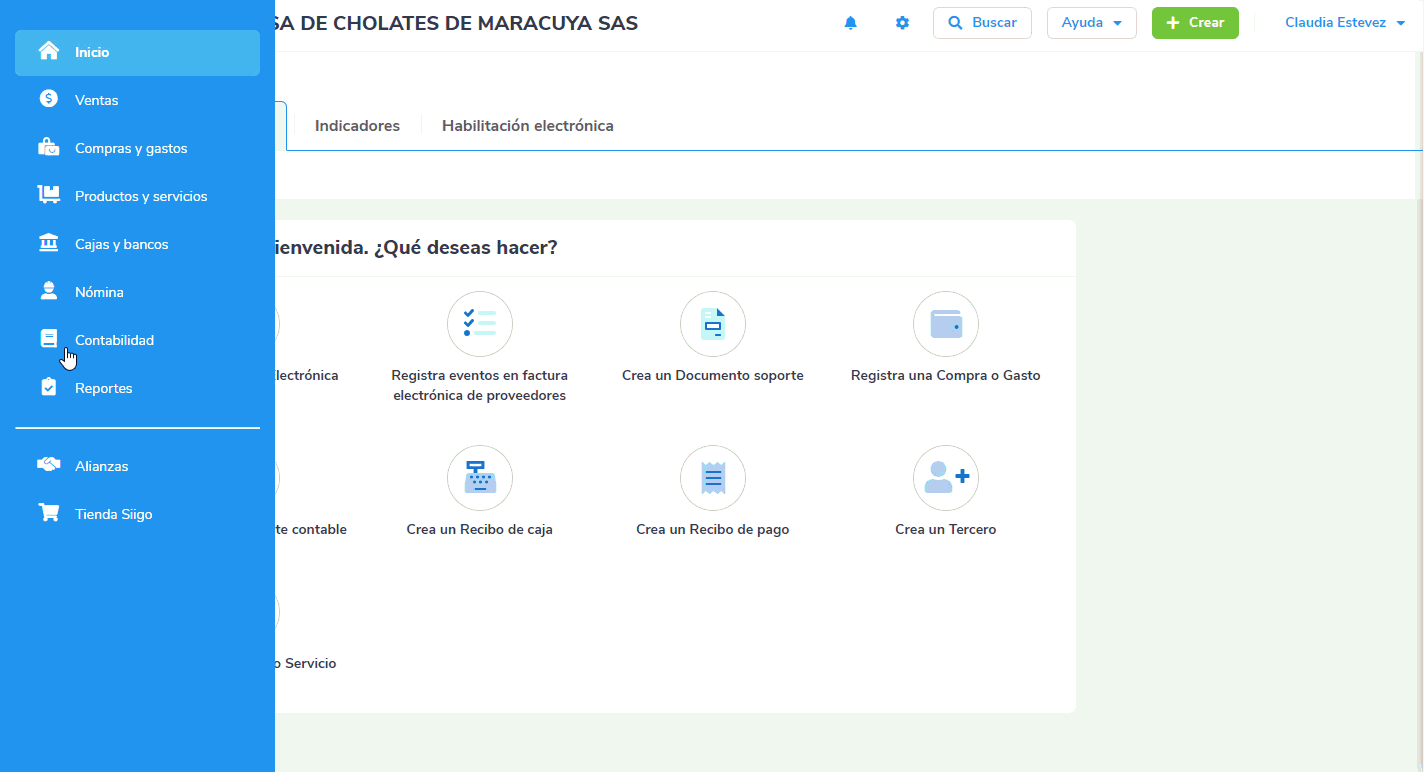
Al ingresar, el sistema te mostrará la siguiente pantalla:
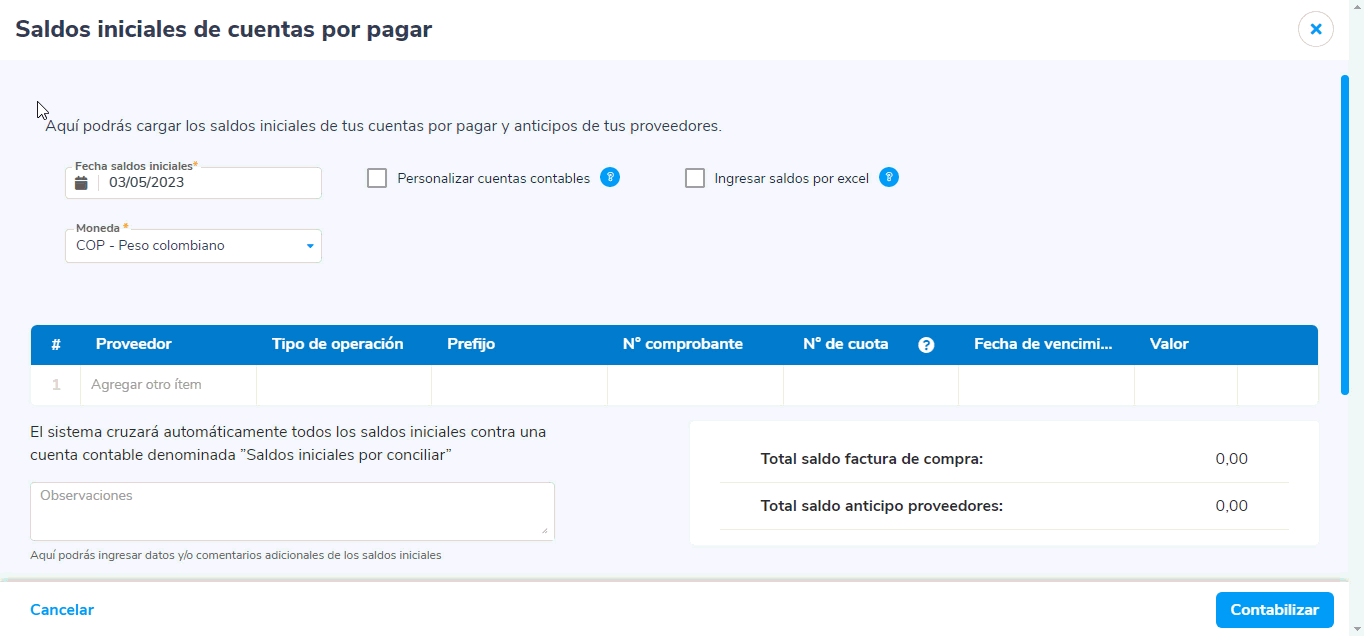
Donde es necesario ingresar los siguientes campos:
Datos de encabezado:
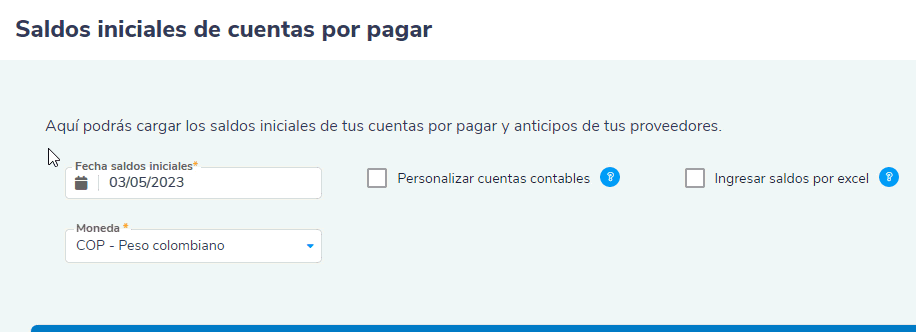
- Fecha saldos iniciales: el sistema te desplegará un calendario, en el cual, te permite seleccionar la fecha en la cual quedará contabilizados los saldos iniciales.
- Moneda: asignas la moneda con la cual se realizaron las transacciones.
- Personalizar cuentas contables: el programa trae predeterminadas las cuentas en donde se contabilizarán tus saldos iniciales, sin embargo, puedes cambiarlas, dando clic en la «x» de la cuenta y luego seleccionando la que desees, siempre y cuando esté marcada como maneja vencimiento en proveedores.
Datos del detalle:
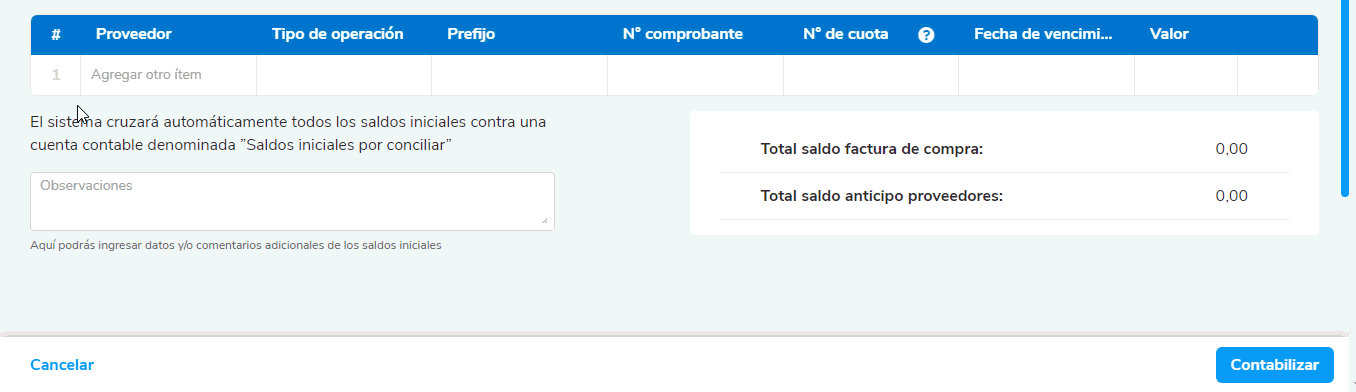
- Proveedor: empresa o persona a la cual le vas a registrar el movimiento.
Importante: al crear un nuevo tercero para los tipos Registro civil, Nit y Cédula de ciudadanía, el límite de la identificación debe ser mayor o igual a 3 dígitos y menor o igual a 13 dígitos, ya que, si se agregan valores fuera del rango permitido, te aparecerá el siguiente mensaje:

- Tipo de operación: puede ser saldo, factura de compra o saldo anticipo a proveedores.
- Prefijo: el sistema asigna por defecto FC si es saldo factura de compra o RP si es saldo anticipo de proveedores, de igual manera podrás editar el campo y agregar el prefijo que desees.
- N° comprobante: es el consecutivo de la factura de compra, del recibo de pago o del saldo que vas a registrar.
- N° de cuota: aparecerá por defecto cuota 1 o podrás designar la cuota específica del movimiento que vas a registrar.
- Fecha de vencimiento: fecha en la cual el movimiento o cuota vencerá y desde esa fecha empezará a mostrar el valor como vencido en los reportes.
- Centro de costo: podrás seleccionar el centro de costo si lo manejas y si lo parametrizaste en el comprobante 999 de saldos iniciales y será obligatorio si así lo estableciste.
- Valor: permite ingresar el valor que representa la deuda o el anticipo a registrar.
Una vez completes la información, das clic en la pantalla fuera del ítem para que quede guardado y te permita agregar otros saldos iniciales.
Adicional te permite duplicar la información con el ícono ![]() o eliminar el saldo ingresado dando clic en
o eliminar el saldo ingresado dando clic en ![]() .
.
- Observaciones: es posible incluir comentarios adicionales que se requieran visualizar en la impresión del documento.
Para finalizar, das clic en el botón ![]() y observarás el documento de saldos iniciales de cuentas por pagar de la siguiente forma:
y observarás el documento de saldos iniciales de cuentas por pagar de la siguiente forma:
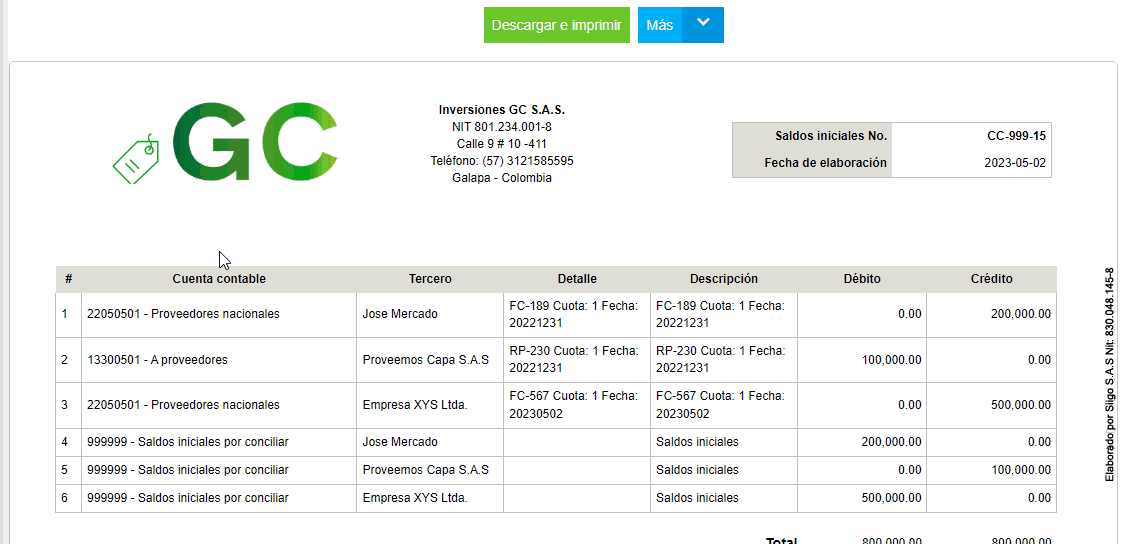
Adicional al momento de consultar el comprobante en la parte superior, se habilitan unas opciones, las cuales te permiten realizar algunas acciones o actividades específicas:
a. Descargar e imprimir: te permite visualizar el documento en pantalla y descargar el PDF en el computador para enviarlo a impresión.
b. Más: desde este botón podrás realizar algunos procesos adicionales al documento, como:
- Editar o modificar algún dato previamente registrado.
- Anular o borrar el documento.
- Ver la contabilización.
- Copiar el comprobante.
- Definirlo como comprobante favorito.
